Bir Android Telefonu Mac Bilgisayara Bağlama
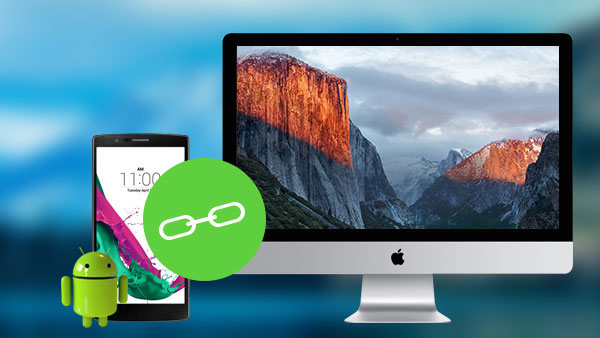
Hepimiz Android ve Mac'in iki farklı sisteme ait olduğunu biliyoruz. Android, Google tarafından geliştirilmiş ve en popüler mobil sistemdir. Mac, Apple tarafından geliştirilmiştir ve iOS, mobil sürümüdür. Bu yüzden kullanıcılar USB kablosunu bağlayıp Android'i bir Mac bilgisayarına bağladılar. Mac bilgisayarının Android cihazını başka bir program olmadan tanıyamadığını bulabilirsiniz.
Başka bir yöntem var mı yedekleme Android veya Android ile Mac arasında müzik aktarma? Talep olduğunda arz vardır. Aslında, farklı işlevlere sahip Mac’ten çok sayıda Mac’e bağdaştırıcı bulabilirsiniz. Sizin için doğru çözümü bulmakta zorlanıyorsanız, bu makale Android'i bir Mac bilgisayarına üç farklı yöntemle nasıl bağlayacağınızı öğretecektir.
Android Dosya Aktarımı ile Android'e Bağlanma
Aslında Android'i Mac’e bağlamak için varsayılan bir Google uygulaması var. Android Dosya Aktarımı. Android cihazlarını Mac'e bağlamayı ve iTunes arşiviyle Android telefonlar arasında dosyaları senkronize etmeyi destekleyebilir. Programı sadece web sitesinden indirin ve Android'i aşağıdaki gibi Android Dosya Aktarımı ile bir Mac'e bağlayın.
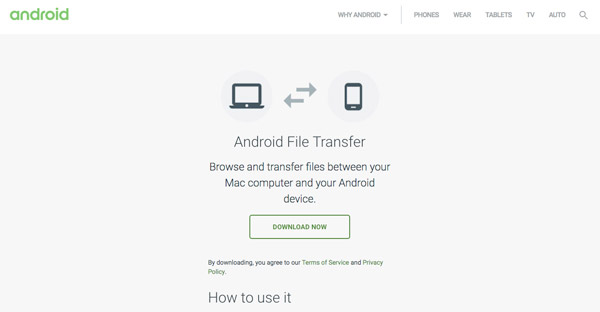
- 1. Android telefon USB kablosu ile Mac bilgisayara bağlandıktan sonra, işlem sırasında Android telefonun kilidini açık tuttuğunuzdan emin olun.
- 2. Android Bildirim Panelini aşağı çekin ve USB seçeneğini seçin.
- 3. Medya cihazı veya MTP'yi seçin ve etkinleştirin.
- 4. Mac bilgisayarınıza dönün ve Go Üst menü çubuğundaki menü.
- 5. Seçin Uygulamalar seçeneği.
- 6. Android telefonu Mac'e bağladığınızda otomatik olarak açılmazsa Android Dosya Aktarımı seçeneğini çift tıklayın.
- 7. Ardından Android telefonun depolama alanı görünecek ve dosyaları istediğiniz gibi aktarabilirsiniz.
Android Dosya Aktarımı Google tarafından geliştirilmiştir ve kullanıcılar resmi web sitesinden ücretsiz olarak indirebilirler. Bu yüzden Android cihazını Mac'e bantlamanın en güvenli yolu. Ve iki cihazı fiziksel bağlantı ile bağlar, bu yüzden internet bağlantısı olmadan iyi çalışır. Öte yandan, bir Mac bilgisayar ile bir Android telefonu bağlamak istiyorsanız, USB kablosunu yanınıza almalısınız. Android Dosya Aktarımı'nın dezavantajı budur.
Airdroid ile Android telefonunu Mac'e bantlamak
Airdroid kablosuz bağlantıyı desteklediği için Android Dosya Aktarımı için daha iyi bir alternatiftir. Ve Samsung, LG, HTC, Sony, Huawei, ZTE ve diğer Android telefonlar gibi hemen hemen tüm Android cihazlar ile uyumludur. Bir PC veya Mac'ten telefonunuza tam olarak erişmek için mükemmel bir araçtır. Android'i bir Mac'e bağlamak istediğinizde, aşağıdaki adımları takip edebilirsiniz.
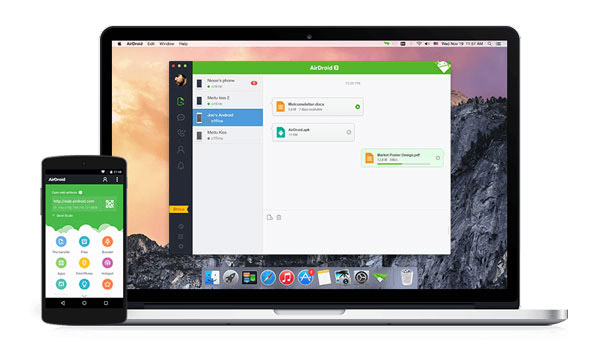
- 1. Öncelikle, Mac bilgisayarınızda Airdroid'i ve Android telefonunuzdaki karşıdaki uygulamayı indirin ve yükleyin.
- 2. Android telefonunuzda Airdroid'i açın, kılavuz çizgileri izleyin ve Airdroid uygulamasında Bağlantı sekmesine gidin.
- 3. Ardından, Android telefon ve Mac bilgisayar arasında benzersiz bir sanal bağlantı kuracak sanal IP ve URL, açılır kutuda görünecektir.
- 4. Mac bilgisayarınıza dönün ve tarayıcınızın URL'sini ziyaret edin. IP doğru yazıldıktan sonra, bağlantıya izin vermek için Kabul et öğesine tıklayın.
- 5. Dosya tarayıcısını başlatmak için menüdeki Dosyalar sekmesine gidin.
- 6. Sonra Android to Mac bağlantısı mevcut.
Airdroid, Android'i bir Mac bilgisayarına bağlamak için de popüler bir araçtır. Ve fiziksel bağlantı istemez, bu yüzden bağlantıdan önce USB kablosu hazırlamanız gerekmez. Ancak hızlı bir internet bağlantısı gereklidir. Premium bir hesaba yükseltme ile, doğrudan dizüstü bilgisayarınızdan telefon görüşmeleri yapabilirsiniz.
Google Fotoğraflar'ı kullanarak Android'e Mac'i bağlama
Google Fotoğraflar, Android'i Mac'e bağlamak için başka etkili bir yöntemdir. Android telefonla birkaç fotoğraf veya video çektiğinizde, Android dosyalarını otomatik olarak Google Fotoğraflar ile Mac'te kablosuz olarak senkronize edebilirsiniz. Android cihazı ve Mac bilgisayarı bağlamak için en sık kullanılan yöntemlerden biridir.
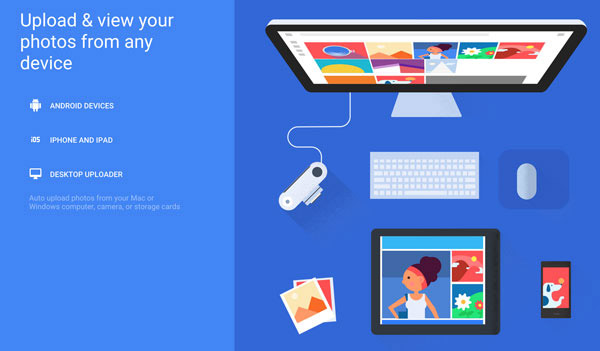
- 1. Android telefon veya cihaz için Google Fotoğraflar'ı indirin.
- 2. Başlatmak Google Fotoğraflar Android telefonun Ana Ekranından öğesine dokunun ve ardından BAŞLAYIN.
- 3. Menü düğmesine veya simgesine basın ve ardından Ayarlar menüsü.
- 4. Yı kur Otomatik yedekleme Açık veya kapalı olmak, ona karşılık gelen ayarları değiştirmek.
- 5. Ayrıca, dosyaları kolayca aramanıza, düzenlemenize ve paylaşmanıza olanak tanıyan mükemmel düzenleme ve paylaşım özellikleri vardır.
- 6. Ve sonra Mac'inizdeki Google Fotoğraf portalına erişebilir veya giriş yapabilirsiniz https://photos.google.com Android cihazından dosyaları kontrol etmek için
Google Foto, Android cihazı bir Mac bilgisayarına bağlamak için en iyi program olmalıdır. Sadece otomatik senkronizasyon özellikleri için değil, aynı zamanda keyfini çıkarabileceğiniz sınırsız depolama alanı için. İCloud veya Amazon Cloud kullanıyorsanız, yalnızca sınırlı dosyaları ücretsiz olarak kaydedebilirsiniz.
Sonuç
Android ve Mac tamamen farklı işletim sistemleri olmasına rağmen, bunları fiziksel bağlantı veya Internet bağlantısı üzerinden bağlamanın bazı kolay yolları vardır. Sadece üç farklı yöntem hakkında eksileri ve artıları hakkında daha fazla bilgi edinin. Daha fazla ayrıntı öğrenebilir ve sizin için uygun programı alabilirsiniz.
- 1. Bir USB bağlayıcınız olduğunda, Android Dosya Aktarımı Android telefonu Mac'e bağlamak için iyi bir seçenek olabilir. İnternet bağlantısı olmadan Android dosyalarını Mac'e aktarmak etkilidir. Android telefonu Mac'e bağlamadan önce, Mac'iniz için Android Dosya Aktarımı'nı indirmeli ve USB konektörünü de almalısınız.
- 2. Android cihazını Mac'e bağlamak için herhangi bir ekstra program indirmek istemiyorsanız, Airdroid kullanıcıların Android ve Mac'i İnternet bağlantısı üzerinden bağlamasına olanak tanır. Dosyayı URL ile indirebilirsiniz. En büyük dezavantaj Wi-Fi ortamı yeterince iyi değilse, internet bağlantısı, hayal kırıklığına uğramış bir deneyim olmalı.
- 3. Google Photos, Android cihazını Mac ile bağlamak için en sık kullanılan yöntemdir. Otomatik senkronizasyon özellikleriyle istediğiniz kadar fotoğraf saklayabilirsiniz. Ancak Google Fotoğraflar yalnızca fotoğraf ve video dosyalarıyla çalışır. Diğer dosyaları kullanmak istiyorsanız, Google Drive'ı ücretsiz olarak sınırlı bir depolama alanıyla kullanmanız gerekir.
Elbette, yukarıdaki üç yöntem dışında, Android'i Mac ile bağlamak için Fotoğraflar, Önizleme, Dropbox ve diğer programları da kullanabilirsiniz. Seçtiğiniz çözümler ne olursa olsun, yukarıda belirtilen çözümlere benzer. Bir USB konektörü kullanabilir, otomatik yedekleme özellikleriyle Android dosyalarını URL veya bulut hizmeti ile indirebilirsiniz. Android'i Mac'e bağlama yöntemleri hakkında hâlâ bir sorunuz varsa, bize bildirmekten çekinmeyin.







